Amikor bejelentkezik a számítógépére, hibaüzenet jelenik meg a RunDll-lel a címben, és egy DLL-fájl nevét említi, például a következőket:
Hiba történt a C:\Users\desktop\AppData\Local\Microsoft\Protect\protecthost.dll indításakor
A megadott modul nem található.
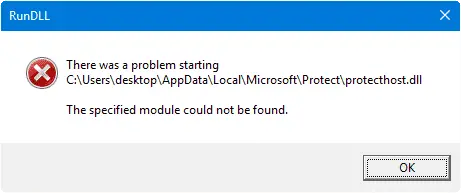
Bár a DLL neve és a mappa elérési útja legálisnak tűnik ebben a példában, ez nem igazán így van. Egy rosszindulatú program eldobta a DLL fájlt, és hozzáadott egy indítási bejegyzést, így a DLL minden indításkor lefut. Az üzenet "A megadott modul nem található." általában azt jelzi, hogy a víruskereső szoftvere már gondoskodott a problémás modulról azáltal, hogy törölte vagy karanténba helyezte azt. Most már csak annyit kell tennie, hogy eltávolítja a bejegyzést az indításból vagy az ütemezett feladatból, bárhonnan is betöltődik.
Feladatkezelő – Indítás lap
Nyissa meg a Feladatkezelőt, és kattintson az Indítás fülre. Engedélyezze a Parancssor oszlopot úgy, hogy jobb gombbal kattintson az oszlop fejlécére, és engedélyezze a "Parancssor" jelölőnégyzetet. Ez a felsorolt indítási elemek teljes parancssorát mutatja. Ha meg szeretné akadályozni, hogy a hibaüzenet ablak indításkor megjelenjen, kattintson a jobb gombbal a megfelelő (rundll32) bejegyzésre a listában, majd kattintson a Letiltás parancsra.
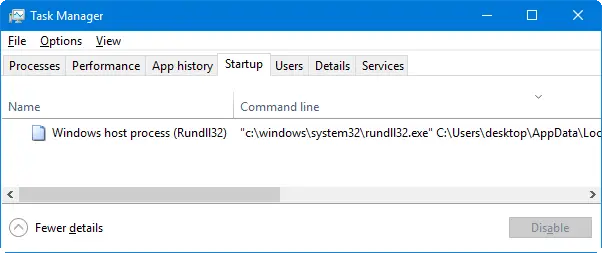
Autoruns
A Feladatkezelő csak a RunOnce/Run kulcsokból és az Indítási mappából listázza ki az indítási bejegyzéseket, de számos más indítási indítási pont is létezik. Jobb használni Autoruns indító programok kezelésére.
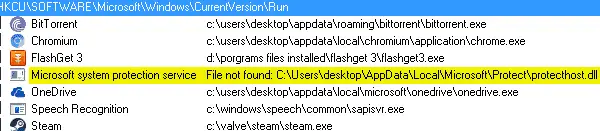
Az Autoruns programban a hiányzó fájlok sárgával vannak kiemelve, ami könnyen jelzi a rundll32 bejegyzések megtalálását. Innen letilthatja vagy törölheti a bejegyzéseket. Vegye figyelembe, hogy néhány rosszindulatú program betöltődik, mint ütemezett feladat indítás helyett. Előfordulhat, hogy emellett meg kell vizsgálnia a harmadik féltől származó feladatütemező bejegyzéseit is. A Windows által hozzáadott beépített bejegyzések véletlen törlésének elkerülése érdekében győződjön meg arról, hogy engedélyezte a "Microsoft bejegyzések elrejtése" lehetőséget az Autoruns Options menüben.
Mi az a Rundll32.exe?
Rundll32.exe egy érvényes Windows-fájl, amely képes betölteni egy DLL-t és futtatni egy megadott belépési pont funkciót a DLL-fájlon belül. A probléma nem a rundll32.exe, hanem a rosszindulatú DLL-fájl, amelyet egy rosszindulatú program dobott el, és a megfelelő indítási bejegyzés. Ha többet szeretne megtudni egy modulról, nézzen utána az interneten. Egyes esetekben a modulnevek és a mappahelyek véletlenszerű karaktereket és számokat tartalmaznak, mint a legtöbb indítási bejegyzés és a Malware által hozzáadott ütemezett feladatok esetében.
A bejegyzések eltávolítása után végezzen alapos vizsgálatot a vírusirtó programmal, valamint a használatával Malwarebytes Antimalware.
Egy apró kérés: Ha tetszett a bejegyzés, kérlek oszd meg?
Egy "apró" megosztásod komolyan segítene ennek a blognak a növekedésében. Néhány nagyszerű javaslat:- Tűzd ki!
- Oszd meg kedvenc blogoddal + Facebook, Reddit
- Tweeteljen!